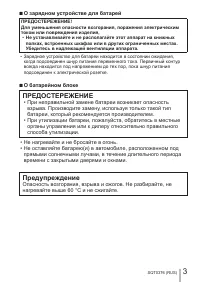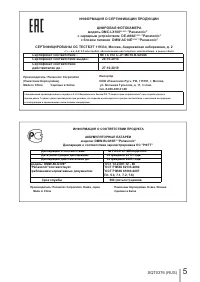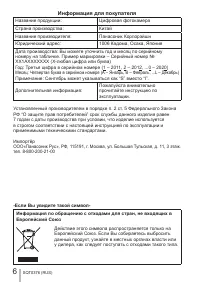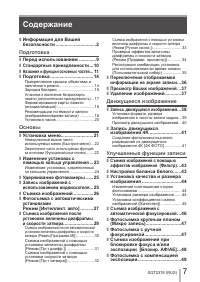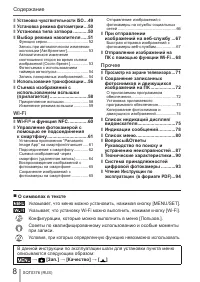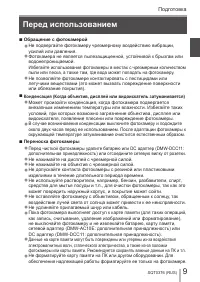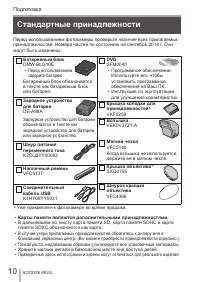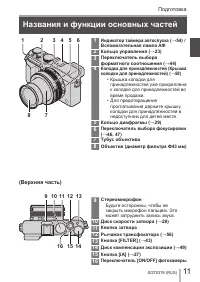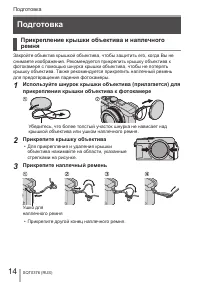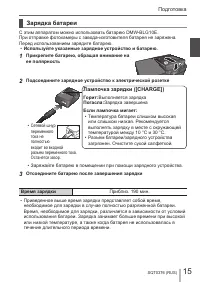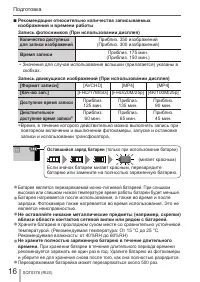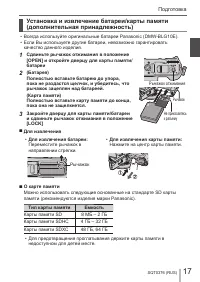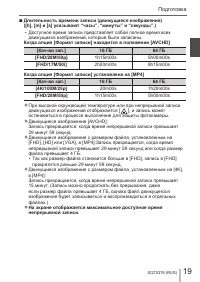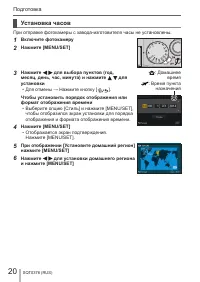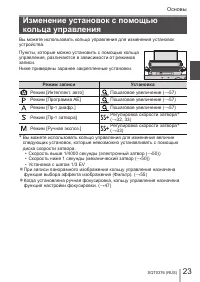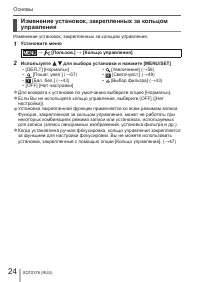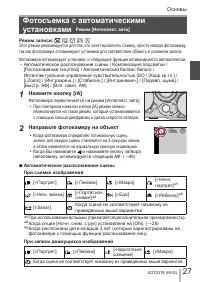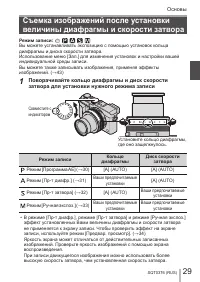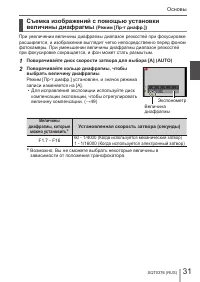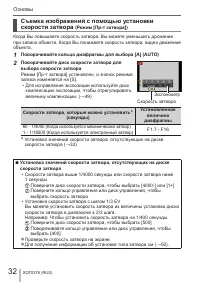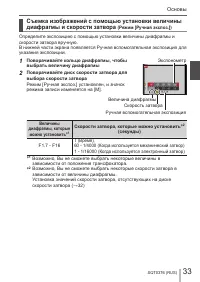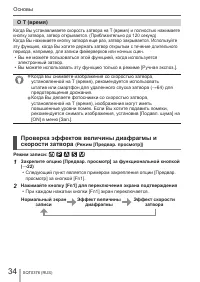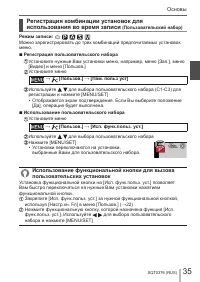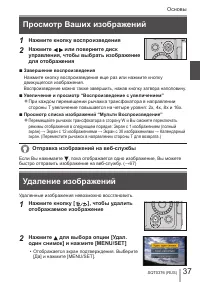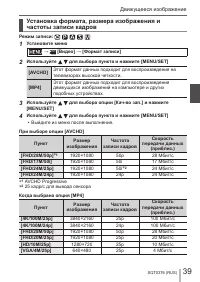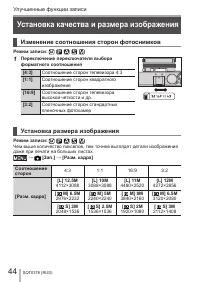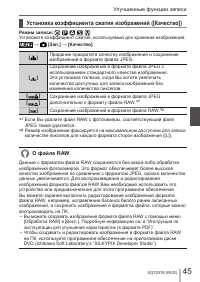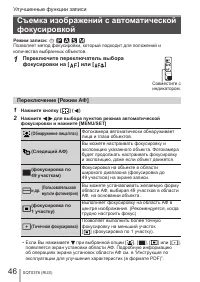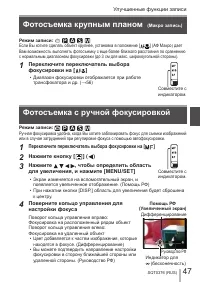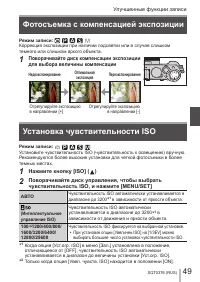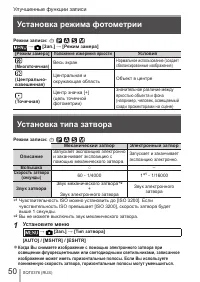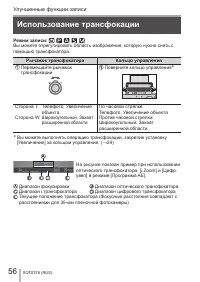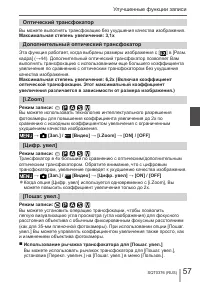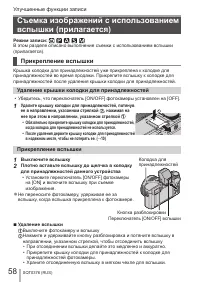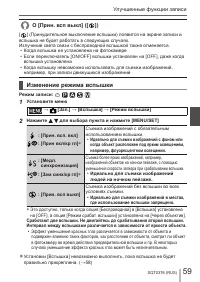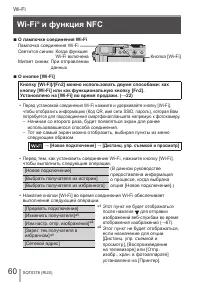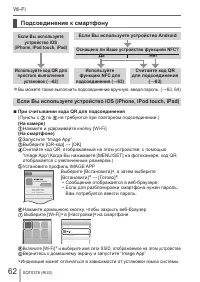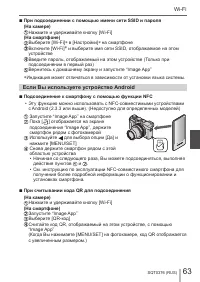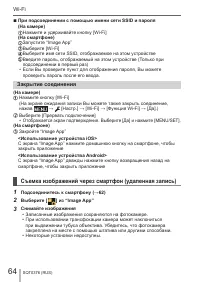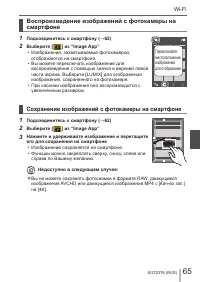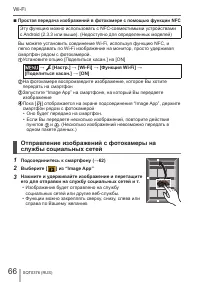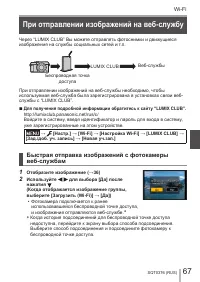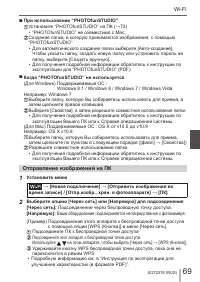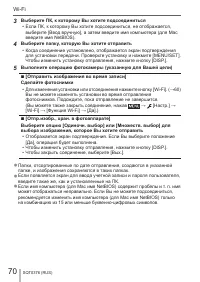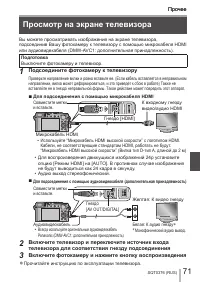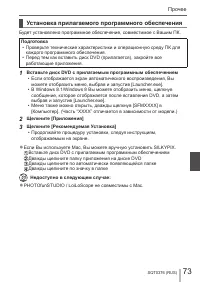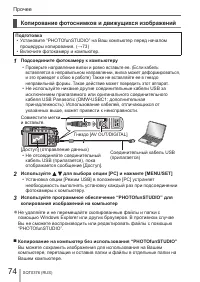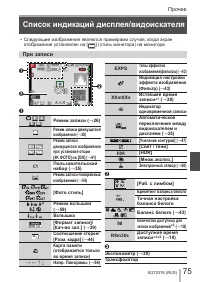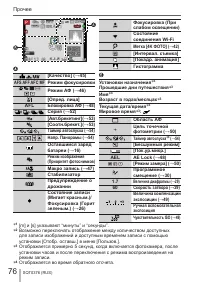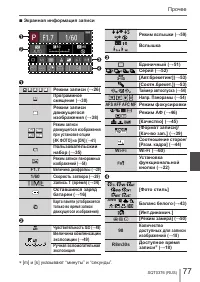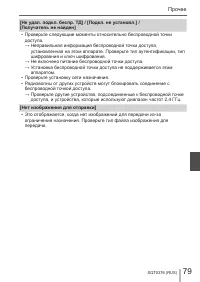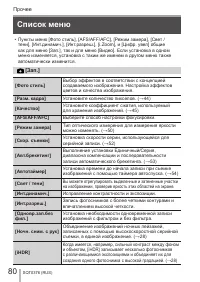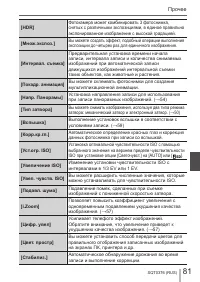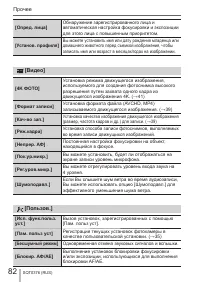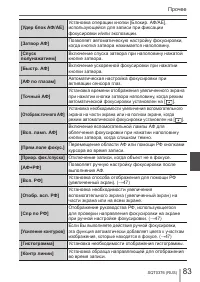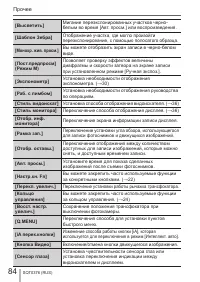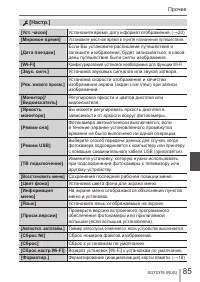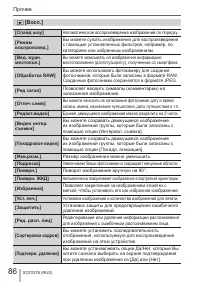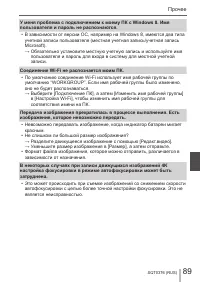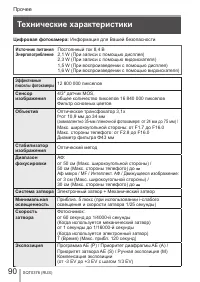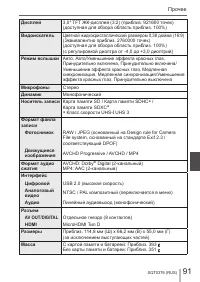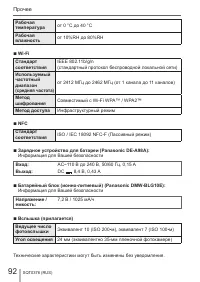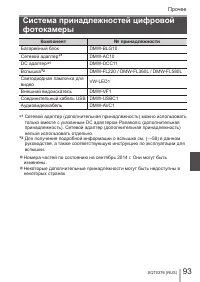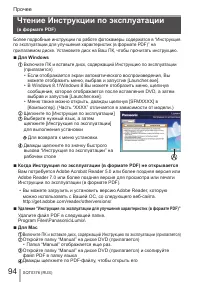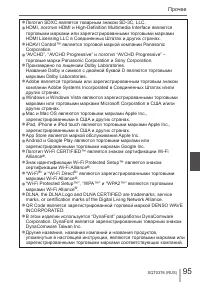Страница 2 - ПРЕДУПРЕЖДЕНИЕ
2 SQT0376 (RUS) Уважаемый покупатель ! Мы хотим воспользоваться предоставленной возможностью и поблагодарить Вас за приобретение этой цифровой фотокамеры Panasonic. Пожалуйста , внимательно прочитайте эту инструкцию по эксплуатации и храните ее в легко доступном месте . Пожалуйста , обратите внимани...
Страница 7 - Содержание
7 SQT0376 (RUS) ■ Информация для Вашей безопасности ............................... 2 Подготовка ■ Перед использованием ............. 9 ■ Стандартные принадлежности ... 10 ■ Названия и функции основных частей ... 11 ■ Подготовка ................................. 14 Прикрепление крышки объектива и на...
Страница 8 - Прочее
8 SQT0376 (RUS) Содержание ■ О символах в тексте Указывает , что меню можно установить , нажимая кнопку [MENU/SET]. Указывает , что установку Wi-Fi можно выполнить , нажимая кнопку [Wi-Fi]. Конфигурации , которые можно выполнить в меню [ Пользов .]. Советы по квалифицированному использованию и особы...
Страница 9 - Подготовка; Перед
9 SQT0376 (RUS) Подготовка Перед использованием ■ Обращение с фотокамерой ● Не подвергайте фотокамеру чрезмерному воздействию вибрации , усилий или давления . ● Фотокамера не является пылезащищенной , устойчивой к брызгам или водонепроницаемой . Избегайте использования фотокамеры в местах с чрезмерн...
Страница 10 - Стандартные
10 SQT0376 (RUS) Подготовка Стандартные принадлежности Перед использованием фотокамеры проверьте наличие всех прилагаемых принадлежностей . Номера частей по состоянию на сентябрь 2014 г . Они могут быть изменены . Батарейный блок DMW-BLG10E • Перед использованием зарядите батарею . Батарейный блок о...
Страница 11 - Названия; Верхняя
11 SQT0376 (RUS) Подготовка Названия и функции основных частей 1 Индикатор таймера автоспуска ( → 54) / Вспомогательная лампа АФ 2 Кольцо управления ( → 23) 3 Переключатель выбора форматного соотношения ( → 44) 4 Колодка для принадлежностей ( Крышка колодки для принадлежностей ) ( → 58) • Крышка кол...
Страница 12 - Нижняя
12 SQT0376 (RUS) Подготовка 17 Динамик Будьте осторожны , чтобы не закрыть динамик пальцем . Это может привести к ухудшению при прослушивании звука . 18 Крепление штатива Не прикрепляйте к штативу с длиной винта 5,5 мм или более . Такое действие может повредить этот аппарат . Правильное прикрепление...
Страница 14 - Прикрепление
14 SQT0376 (RUS) Подготовка Прикрепление крышки объектива и наплечного ремня Закройте объектив крышкой объектива , чтобы защитить его , когда Вы не снимаете изображения . Рекомендуется прикрепить крышку объектива к фотокамере с помощью шнурка крышки объектива , чтобы не потерять крышку объектива . Т...
Страница 15 - Зарядка; Лампочка
15 SQT0376 (RUS) Подготовка Зарядка батареи С этим аппаратом можно использовать батарею DMW-BLG10E. При отправке фотокамеры с завода - изготовителя батарея не заряжена . Перед использованием зарядите батарею . • Используйте указанные зарядное устройство и батарею . 1 Прикрепите батарею , обращая вни...
Страница 20 - Установка
20 SQT0376 (RUS) Подготовка Установка часов При отправке фотокамеры с завода - изготовителя часы не установлены . 1 Включите фотокамеру 2 Нажмите [MENU/SET] 3 Нажмите для выбора пунктов ( год , месяц , день , час , минута ) и нажмите для установки • Для отмены → Нажмите кнопку [ ]. Чтобы установить ...
Страница 21 - Зап
21 SQT0376 (RUS) Основы Основы Например : Чтобы изменить установку [ Качество ] с [ ] на [ ] в меню [ Зап .] 1 Нажмите [MENU/SET] для вызова меню [ Зап .] ( → 80) Вы можете выполнить установки для размера изображения и вспышки . [ Видео ] ( → 82) Вы можете выбирать формат записи и качество изображен...
Страница 22 - Основы
22 SQT0376 (RUS) Основы ■ Переключение типа меню Например : Переключение на меню [ Настр .] с меню [ Зап .] 1 Нажмите 2 Нажмите , чтобы выбрать значок переключения меню [ ] • Пункты можно также выбирать , поворачивая диск управления . 3 Нажмите [MENU/SET] • Выберите пункт меню и выполните установку ...
Страница 23 - Режим; Изменение
23 SQT0376 (RUS) Основы Вы можете использовать кольцо управления для изменения установок устройства . Пункты , которые можно установить с помощью кольца управления , различаются в зависимости от режимов записи . Ниже приведены заранее закрепленные установки . Режим записи Установка Режим [ Интеллект...
Страница 26 - Съемка
26 SQT0376 (RUS) Основы Съемка изображений • Нажмите кнопку [ ] ( ), чтобы установить режим накопителя [ ] ([ Один сн .]). 1 Выберите режим записи • При каждом нажатии кнопки [iA] режим записи будет переключаться между и / / / . Режим [ Интеллект . авто ] ( → 27) Фотосъемка с автоматическими установ...
Страница 27 - Фотосъемка
27 SQT0376 (RUS) Основы Фотосъемка с автоматическими установками Режим [ Интеллект . авто ] Режим записи : Этот режим рекомендуется для тех , кто хочет выполнять съемку , просто наводя фотокамеру , так как фотокамера оптимизирует установки для соответствия объекту и условиям записи . Фотокамера опти...
Страница 30 - Включение
30 SQT0376 (RUS) Основы Съемка изображений после автоматической установки величины диафрагмы и скорости затвора ( Режим [ Программа AE]) Снимайте изображения с помощью автоматических установок величин диафрагмы и скорости затвора в соответствии с яркостью объекта . 1 Поворачивайте кольцо диафрагмы д...
Страница 34 - время
34 SQT0376 (RUS) Основы О T ( время ) Когда Вы устанавливаете скорость затвора на T ( время ) и полностью нажимаете кнопку затвора , затвор открывается . ( Приблизительно до 120 секунд ) Когда Вы нажимаете кнопку затвора еще раз , затвор закрывается . Используйте эту функцию , когда Вы хотите держат...
Страница 36 - Нажмите
36 SQT0376 (RUS) Основы Переключение отображаемой информации на экране записи 1 Нажмите кнопку [DISP.] для переключения отображения • Вы можете использовать [ Стиль монитора ] и [ Стиль видоискат ] в меню [ Пользов .] для выбора либо опции [ ] ( Макет отображения стиля дисплея ), либо [ ] ( Макет от...
Страница 37 - Просмотр
37 SQT0376 (RUS) Основы 1 Нажмите кнопку воспроизведения 2 Нажмите или поверните диск управления , чтобы выбрать изображение для отображения ■ Завершение воспроизведения Нажмите кнопку воспроизведения еще раз или нажмите кнопку движущегося изображения . Воспроизведение можно также завершить , нажав ...
Страница 38 - Запись
38 SQT0376 (RUS) Движущееся изображение Вы можете записывать изображения полной высокой четкости , соответствующие стандарту AVCHD, а также движущиеся изображения , записанные в MP4. Кроме того , движущееся изображение 4K можно записывать в формате MP4. ( → 41) Звук записывается в стерео . Движущиес...
Страница 43 - Фильтр
43 SQT0376 (RUS) Улучшенные функции записи Режим записи : При солнечном свете , освещении лампами накаливания или других подобных условиях , когда цвет белого приобретает красноватый или голубоватый оттенок , этот пункт настраивается на цвет белого , ближайший к тому , который видят глаза в соответс...
Страница 45 - файле
45 SQT0376 (RUS) Улучшенные функции записи Установка коэффициента сжатия изображений ([ Качество ]) Режим записи : Установите коэффициент сжатия , используемый для хранения изображений . → [ Зап .] → [ Качество ] [ ] Придание приоритета качеству изображения и сохранение изображений в формате файла J...
Страница 47 - Макро
47 SQT0376 (RUS) Улучшенные функции записи Фотосъемка крупным планом ( Макро запись ) Режим записи : Если Вы хотите сделать объект крупнее , установка в положение [ ] ( АФ Макро ) дает Вам возможность выполнять фотосъемку с еще более близкого расстояния по сравнению с нормальным диапазоном фокусиров...
Страница 48 - Блокир
48 SQT0376 (RUS) Улучшенные функции записи ■ Отображение помощи РФ • Поверните кольцо управления для отображения помощи РФ . • Вы можете также отобразить помощь РФ , нажав для отображения экрана установок , нажав кнопку курсора для установки положения для увеличения , а затем нажав [MENU/SET]. ■ Зак...
Страница 50 - Установите
50 SQT0376 (RUS) Улучшенные функции записи Установка режима фотометрии Режим записи : → [ Зап .] → [ Режим замера ] [ Режим замера ] Положение измерения яркости Условия ( Многоточечная ) Весь экран Нормальное использование ( создает сбалансированные изображения ) ( Центрально - взвешенная ) Централь...
Страница 51 - Выбор
51 SQT0376 (RUS) Улучшенные функции записи Вы можете переключать операцию для выполнения при нажатии кнопки затвора . 1 Нажмите кнопку [ ] ( ) 2 Нажмите для выбора режима накопителя и нажмите [MENU/SET] [ Один сн .] Когда нажимается кнопка затвора , записывается только одно изображение . [ Серийн . ...
Страница 52 - Функция; Live View
52 SQT0376 (RUS) Улучшенные функции записи Функция серии Режим записи : Изображения записываются последовательно , пока нажата кнопка затвора . • Изображения , которые сняты , пока опция [ Скор . съемки ] установлена на [SH], записываются вместе как одна серийная группа 1 Нажмите кнопку [ ] ( ) 2 На...
Страница 55 - Применение
55 SQT0376 (RUS) Улучшенные функции записи Применение эффекта изображения ( Фильтр ) Нажмите кнопку [FILTER] для выбора эффекта изображения ( → 43) Направление записи Эффекты изображения • [ Эффект мыльницы ], [ Ярк . изобр . с эфф . мыльн .], [ Эффект миниатюры ] и [ Солнечное сияние ] недоступны ....
Страница 56 - Использование
56 SQT0376 (RUS) Улучшенные функции записи Режим записи : Вы можете отрегулировать область изображения , которую нужно снять с помощью трансфокатора . Рычажок трансфокатора Кольцо управления Перемещайте рычажок трансфокации Поверните кольцо управления ∗ Сторона T: Телефото , Увеличение объекта Сторо...
Страница 59 - Прин
59 SQT0376 (RUS) Улучшенные функции записи О [ Прин . всп выкл ] ([ ]) [ ] ( Принудительное выключение вспышки ) появится на экране записи и вспышка не будет работать в следующих случаях . Излучение света связи с беспроводной вспышкой также отменяется . • Когда вспышка не установлена на фотокамере •...
Страница 62 - Если
62 SQT0376 (RUS) Wi-Fi Подсоединение к смартфону Если Вы используете устройство Android Используйте код QR для простого выполнения установок ( → 62) Оснащено ли Ваше устройство функцией NFC? Да Нет Используйте функцию NFC для подсоединения ( → 63) Считайте код QR для подсоединения ( → 63) Если Вы ис...
Страница 63 - SSID; NFC; QR
63 SQT0376 (RUS) Wi-Fi ■ При подсоединении с помощью имени сети SSID и пароля ( На камере ) Нажмите и удерживайте кнопку [Wi-Fi] ( На смартфоне ) Выберите [Wi-Fi] ∗ в [ Настройки ] ∗ на смартфоне Включите [Wi-Fi] ∗ и выберите имя сети SSID, отображаемое на этом устройстве Введите пароль , отображаем...
Страница 64 - Закрытие
64 SQT0376 (RUS) Wi-Fi ■ При подсоединении с помощью имени сети SSID и пароля ( На камере ) Нажмите и удерживайте кнопку [Wi-Fi] ( На смартфоне ) Запустите “Image App” Выберите [Wi-Fi] Выберите имя сети SSID, отображаемое на этом устройстве Введите пароль , отображаемый на этом устройстве ( Только п...
Страница 69 - “PHOTOfunSTUDIO”; Отправление
69 SQT0376 (RUS) Wi-Fi ■ При использовании “PHOTOfunSTUDIO” Установите “PHOTOfunSTUDIO” на ПК ( → 73) • “PHOTOfunSTUDIO” не совместимо с Mac. Создание папки , в которую принимаются изображения , с помощью “PHOTOfunSTUDIO” • Для автоматического создания папки выберите [ Авто - создание ]. Чтобы указа...
Страница 71 - HDMI
71 SQT0376 (RUS) Прочее Прочее Просмотр на экране телевизора Вы можете просматривать изображения на экране телевизора , подсоединив Вашу фотокамеру к телевизору с помощью микрокабеля HDMI или аудиовидекабеля (DMW-AVC1: дополнительная принадлежность ). Подготовка Выключите фотокамеру и телевизор . 1 ...
Страница 72 - прилагаемом; PHOTOfunSTUDIO 9.6 PE; LoiLoScope
72 SQT0376 (RUS) Прочее Сохранение записанных фотоснимков и движущихся изображений на ПК О прилагаемом программном обеспечении Прилагаемый диск DVD содержит следующее программное обеспечение . Перед использованием установите программное обеспечение на Ваш компьютер . Для получения подробной информац...
Страница 73 - DVD
73 SQT0376 (RUS) Прочее Установка прилагаемого программного обеспечения Будет установлено программное обеспечение , совместимое с Вашим ПК . Подготовка • Проверьте технические характеристики и операционную среду ПК для каждого программного обеспечения . • Перед тем как вставить диск DVD ( прилагаетс...
Страница 74 - Копирование
74 SQT0376 (RUS) Прочее Копирование фотоснимков и движущихся изображений Подготовка • Установите “PHOTOfunSTUDIO” на Ваш компьютер перед началом процедуры копирования . ( → 73) • Включите фотокамеру и компьютер . 1 Подсоедините фотокамеру к компьютеру • Проверьте направление вилки и ровно вставьте е...
Страница 75 - Список; При; EXPS
75 SQT0376 (RUS) Прочее Список индикаций дисплея / видоискателя • Следующие изображения являются примерами случая , когда экран отображения установлен на [ ] ( стиль монитора ) на мониторе . При записи Режим записи ( → 26) Режим записи движущегося изображения ( → 38) Режим записи движущегося изображ...
Страница 76 - AFS AFF AFC MF
76 SQT0376 (RUS) Прочее ∗ 1 [m] и [s] указывают “ минуты ” и “ секунды ”. ∗ 2 Возможно переключать отображение между количеством доступных для записи изображений и доступным временем записи с помощью установки [ Отобр . оставш .] в меню [ Пользов .]. ∗ 3 Отображается примерно 5 секунд , когда включа...
Страница 78 - Индикации
78 SQT0376 (RUS) Прочее Индикации сообщений Ниже приведено объяснение значений основных сообщений , отображаемых на дисплее или видоискателе , и способ реагирования на них . • Дальнейшую информацию см . в “ Инструкция по эксплуатации для улучшения характеристик ( в формате PDF)”. Изучите ее вместе с...
Страница 82 - Видео
82 SQT0376 (RUS) Прочее [ Опред . лица ] Обнаружение зарегистрированного лица и автоматическая настройка фокусировки и экспозиции для этого лица с повышенным приоритетом . [ Установ . профиля ] Вы можете установить имя или дату рождения младенца или домашнего животного перед съемкой изображения , чт...
Страница 85 - Настр
85 SQT0376 (RUS) Прочее [ Настр .] [ Уст . часов ] Установите время , дату и формат отображения . ( → 20) [ Мировое время ] Установите местное время в пункте назначения путешествия . [ Дата поездки ] Если Вы установите расписание путешествия и запишите изображения , будет записываться , в какой день...
Страница 86 - Восп
86 SQT0376 (RUS) Прочее [ Восп .] [ Слайд шоу ] Автоматическое воспроизведение изображений по порядку . [ Режим воспроизвед .] Вы можете сужать изображения для воспроизведения с помощью установленных фильтров , например , по категориям или избранным изображениям . [ Вед . журн . местопол .] Вы может...
Страница 87 - Вопросы; Руководство
87 SQT0376 (RUS) Прочее Вопросы & Ответы Руководство по поиску и устранению неисправностей • Выполнение [ Сброс ] в меню [ Настр .] может решить проблему . • Дальнейшую информацию см . в “ Инструкция по эксплуатации для улучшения характеристик ( в формате PDF)”. Изучите ее вместе с информацией в...
Страница 90 - Технические
90 SQT0376 (RUS) Прочее Технические характеристики Цифровая фотокамера : Информация для Вашей безопасности Источник питания Энергопотребление Постоянный ток 8,4 B 2,1 W ( При записи с помощью дисплея ) 2,3 W ( При записи с помощью видоискателя ) 1,5 W ( При воспроизведении с помощью дисплея ) 1,6 W ...
Страница 93 - Система; Компонент
93 SQT0376 (RUS) Прочее Система принадлежностей цифровой фотокамеры Компонент № принадлежности Батарейный блок DMW-BLG10 Сетевой адаптер ∗ 1 DMW-AC10 DC адаптер ∗ 1 DMW-DCC11 Вспышка ∗ 2 DMW-FL220 / DMW-FL360L / DMW-FL580L Светодиодная лампочка для видео VW-LED1 Внешний видоискатель DMW-VF1 Соединит...
Страница 94 - Чтение; формате
94 SQT0376 (RUS) Прочее Чтение Инструкции по эксплуатации ( в формате PDF) Более подробные инструкции по работе фотокамеры содержатся в “ Инструкция по эксплуатации для улучшения характеристик ( в формате PDF)” на прилагаемом диске . Установите диск на Ваш ПК , чтобы прочитать инструкцию . ■ Для Win...
Страница 96 - © Panasonic Corporation 2014
Web Site: http://panasonic.net © Panasonic Corporation 2014 Информационный центр Panasonic Для звонков из Москвы : +7 (495) 725-05-65 Бесплатный звонок по России : 8-800-200-21-00 Інфармацыйны цэнтр Panasonic Для ф i ксаванай сувяз i званок па тэррыторы i Беларус i бясплатны : 8-820-007-1-21-00 Бесп...